Pri dodacej adrese môžete evidovať telefón a e-mail. Zadané údaje sa budú prenášať automaticky s dodacou adresou.
Adresu firmy vložíte klávesom INSERT alebo stlačením tlačidla  na nástrojovej lište. Na nasledujúcich riadkoch vám popíšeme iba niektoré polia formulára, pričom podrobného pomocníka ku všetkým ďalším získate stlačením klávesovej skratky CTRL+F1 v príslušnom poli.
na nástrojovej lište. Na nasledujúcich riadkoch vám popíšeme iba niektoré polia formulára, pričom podrobného pomocníka ku všetkým ďalším získate stlačením klávesovej skratky CTRL+F1 v príslušnom poli.
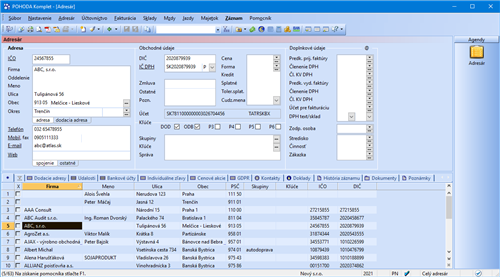
Časť pre evidenciu adresy má dve záložky. Do záložky adresa vyplníte adresu sídla firmy. Ide o hlavnú, resp. fakturačnú adresu. Druhá záložka je určená pre adresu dodaciu, kde sa automaticky prepíše východisková dodacia adresa zo záložky Dodacie adresy dostupná nad tabuľkou agendy. Dodaciu adresu zapíšte iba v prípade, že je odlišná od fakturačnej adresy. Uviesť môžete ľubovoľné množstvo dodacích adries. Vyplnenie dodacej adresy vo formulári agendy je indikované žltou farbou záložky dodacia adresa.
Pri adrese sa po vyplnení DIČ automaticky do poľa IČ DPH za zadaný kód SK doplní IČ DPH.
Adresu novo zadávanej firmy môžete automaticky vyplniť na základe IČO. Pre túto funkčnosť je potrebné mať v agende Globálne nastavenie v sekcii CRM zaškrtnutú voľbu Načítať adresu po zadaní IČO. Akonáhle v agende Adresár zadáte identifikačné číslo (IČO) svojho obchodného partnera do príslušného poľa s popisom IČO, POHODA doplní automaticky údaje o obchodnom partnerovi (Firma, Ulica, Obec, PSČ, Okres, IČ DPH a DIČ) z registra firiem a organizácií (zdroj údajov je Slovensko.Digital). V ostatných agendách sa po doplnení IČO najprv vyhľadá firma v agende Adresár a ak ju program nenájde vyplní údaje o adrese z registra firiem a organizácií.
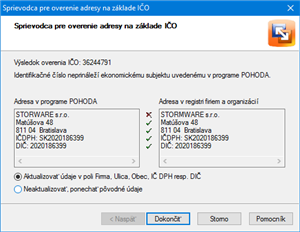
V agende Adresár môžete tiež overiť zhodnosť IČO s fakturačnou adresou, ale tu je samozrejme potrebné, aby údaje v sekcii Adresa boli už zaznamenané. Kliknite na  , resp. zvoľte povel Overiť IČO… z ponuky Záznam/Overenie v registroch. Zobrazí sa Sprievodca pre overenie adresy na základe IČO a na základe zadaného IČO bude overená existencia príslušného ekonomického subjektu. V prípade, že budete mať v programe POHODA rozdielne údaje v poli Firma, Ulica, Obec, IČ DPH a DIČ, je možné vykonať aktualizáciu podľa registra firiem a organizácií.
, resp. zvoľte povel Overiť IČO… z ponuky Záznam/Overenie v registroch. Zobrazí sa Sprievodca pre overenie adresy na základe IČO a na základe zadaného IČO bude overená existencia príslušného ekonomického subjektu. V prípade, že budete mať v programe POHODA rozdielne údaje v poli Firma, Ulica, Obec, IČ DPH a DIČ, je možné vykonať aktualizáciu podľa registra firiem a organizácií.
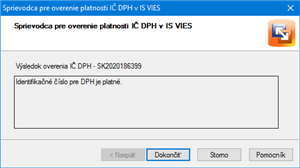
Pomocou elektronického systému VIES (VAT Information Exchange System) môžete overiť platnosť IČ DPH prideleného pre účely DPH v jednotlivých štátoch Európskej únie. Overenie IČ DPH je dôležité predovšetkým pre uplatnenie správneho daňového režimu pri obchodovaní s partnermi z krajín EU. Kliknutím na  , resp. po zvolení povelu Záznam/Overenie v registroch/Overiť IČ DPH (VIES)… sa zobrazí Sprievodca pre overenie platnosti IČ DPH v IS VIES. Na druhej strane sprievodcu sa ukáže výsledok overenia platnosti IČ DPH. Odtiaľ môžete vyvolať i ručné overenie v systéme VIES vo vašom prehliadači, čo využijete najmä v prípade, ak sa pri pokuse o overenie IČ DPH nepodarí nadviazať spojenie so serverom VIES.
, resp. po zvolení povelu Záznam/Overenie v registroch/Overiť IČ DPH (VIES)… sa zobrazí Sprievodca pre overenie platnosti IČ DPH v IS VIES. Na druhej strane sprievodcu sa ukáže výsledok overenia platnosti IČ DPH. Odtiaľ môžete vyvolať i ručné overenie v systéme VIES vo vašom prehliadači, čo využijete najmä v prípade, ak sa pri pokuse o overenie IČ DPH nepodarí nadviazať spojenie so serverom VIES.
Ak je v agende Globálne nastavenie v sekcii CRM zaškrtnutá voľba Evidovať históriu overenia IČ DPH prostredníctvom VIES, ukladajú sa záznamy o jednotlivých kontrolách v systéme VIES do histórie. Údaje z nej je možné vyvolať povelom História overení IČ DPH cez VIES, ktorý nájdete v ponuke po kliknutí na text IČ DPH, resp. v ponuke Záznam/Overenie v registroch.
Overenie adresy v zoznamoch Finančnej správy
Pomocou kontroly IČ DPH v zozname platiteľov DPH, rizikových platiteľov DPH a platiteľov osobitnej úpravy DPH môžete vykonať kontrolu IČ DPH na aktuálny Zoznam daňových subjektov registrovaných pre DPH, Zoznam platiteľov dane z pridanej hodnoty, pri ktorých nastali dôvody na zrušenie registrácie a tiež Zoznam platiteľov DPH uplatňujúcich osobitnú úpravu. Overenie je možné vykonávať automaticky po uložení dokladu v agendách Vydané faktúry, Vydané zálohové faktúry, Ostatné pohľadávky, Prijaté faktúry, Prijaté zálohové faktúry, Ostatné záväzky, Pokladňa a Interné doklady, a to ak je v agende Globálne nastavenie v sekcii CRM zaškrtnutá voľba Overiť IČ DPH v zoznamoch Finančnej správy pri uložení dokladu. Kontrolu môžete spustiť tiež ručne z vyššie uvedených agend a tiež z agend Adresár, Zákazky, Prijaté ponuky, Vydané ponuky, Prijaté dopyty, Vydané dopyty, Prijaté objednávky a Vydané objednávky voľbou Overiť IČ DPH (FS)…, ktorú vyvoláte kliknutím na text IČ DPH alebo z ponuky Záznam/Overenie v registroch.
Informácie k niektorým poliam v časti Obchodné údaje
Nastavenie predajnej ceny k odberateľovi je k dispozícii v tých variantoch programu, ktoré obsahujú sklady.
Svojmu odberateľovi môžete prostredníctvom poľa Cena prideliť jednu z cenových hladín, ktoré máte zapísané v agende Predajné ceny. Pri vystavení nového dokladu najprv vložte príslušnú adresu z adresára a až potom položky zo skladu. Zásoby sa vyskladnia v cenovej hladine, ktorú ste si pri adrese odberateľa sami uviedli. Svojmu odberateľovi tiež môžete v poli Forma priradiť špecifickú formu úhrady, ktorá sa po vložení adresy do dokladu automaticky nastaví.
Ak chcete vždy vidieť hlásenie o výške pohľadávok pri vložení adresy, zadajte hodnotu 0 (nula).
Ak chcete, aby POHODA pri vložení adresy do dokladu v agendách Vydané faktúry, Výdajky, Ostatné pohľadávky a Prijaté objednávky testovala, či nezaplatené pohľadávky odberateľa neprevyšujú určenú čiastku, uveďte tolerovanú výšku pohľadávok odberateľa do poľa Kredit.
Každému odberateľovi v poli Splatné ľahko priradíte i iný počet dní splatnosti faktúr ako ten, ktorý je uvedený v poli Splatnosť pohľadávok v sekcii Pohľadávky v agende Globálne nastavenie. Pri vložení adresy do faktúry sa nastaví dátum splatnosti pripočítaním počtu dní uvedených v poli Splatné k dátumu vystavenia faktúry. Rovnako tak môžete pri každom odberateľovi v poli Toler. splat. evidovať počet dní, počas ktorých ste ochotní tolerovať, že doposiaľ neuhradil vašu pohľadávku po splatnosti.
Pole Správa využijete vtedy, ak chcete pri vložení adresy obchodného partnera do dokladu zobraziť nejaké upozornenie.
Pri každom kontakte môžete individuálne nastavovať predkontáciu, členenie DPH, členenie KV DPH a sadzbu DPH pre textové a skladové položky, ktoré sa prenesú spolu s adresou do prijatej alebo vydanej faktúry. Na vyplnenie týchto údajov slúžia polia Predk. prij. faktúry, Predk. vyd. faktúry, Členenie DPH, Čl. KV DPH a DPH text/sklad. Pri vystavovaní faktúr pre partnerov, pri ktorých budú polia pre predkontáciu, členenie DPH, členenie KV DPH a sadzbu DPH prázdne, bude POHODA pracovať s hodnotami z užívateľského nastavenia. Pre každú adresu je možné zvoliť cudziu menu, v ktorej prebieha fakturácia.
Bankový účet alebo pokladňa priradená pri konkrétnom kontakte v agende Adresár v poli Účet pre fakturáciu sa po prenose adresy do dokladu vloží do poľa Účet v agendách Vydané faktúry, Vydané zálohové faktúry a Ostatné pohľadávky. Zadaný účet vstúpi zároveň do tlačovej zostavy Upomienky faktúr v omeškaní a Upomienky faktúr v omeškaní v cudzej mene. Ak toto pole zostane prázdne, preberajú sa hodnoty nastavené v agende Užívateľské nastavenie.
Do poľa Zodp. osoba môžete uviesť pracovníka, ktorý s konkrétnou firmou komunikuje. Vybrať je možné pracovníkov zadaných v agende Zodpovedné osoby. V tejto agende na záložke Záznamy uvidíte počet adries, v ktorých figuruje daná osoba. Kliknutím myšou alebo povelom Otvoriť cez pravé tlačidlo myši nad daným záznamom sa môžete prepnúť do zdrojovej agendy, kde priamo uvidíte výber dokladov vzťahujúcich sa k vybranej osobe.
Údaje vopred vyplnené v poliach Stredisko, Činnosť a Zákazka sa budú automaticky prenášať do dokladov spolu s adresou obchodného partnera. Nemusíte ich preto vypĺňať pri každom doklade ručne. Tieto polia sa prenášajú tiež do udalostí vytvorených k dotyčnej adrese.
Pre zadanie kontaktných údajov, ako sú telefónne čísla, fax, e-mail alebo internetová adresa, môžete využiť vo formulári agendy záložku spojenie. Na záložke ostatné môžete zase uviesť Skype kontakt, ICQ číslo a GPS súradnice obchodného partnera.
Vloženie adresy do dokladu v inej agende
Výklopný zoznam pre zrýchlený výber má obmedzenú kapacitu 100 záznamov. Ak potrebujete vyberať z väčšieho množstva kontaktov, je lepšie použiť výber priamo z adresára.
Údaje o svojich obchodných partneroch, ktoré máte v agende Adresár, ľahko vložíte do dokladov v iných agendách. Vo vybranej agende v poli Firma stlačte kláves F4 (myšou  ) a rozbalí sa zoznam adries označených v adresári logickým kľúčom P1 (dodávateľ), resp. P2 (odberateľ). Ak chcete vyberať zo všetkých adries z agendy Adresár, stlačte kláves F5 (myšou
) a rozbalí sa zoznam adries označených v adresári logickým kľúčom P1 (dodávateľ), resp. P2 (odberateľ). Ak chcete vyberať zo všetkých adries z agendy Adresár, stlačte kláves F5 (myšou  ). Výber požadovanej adresy potvrďte klávesom ENTER, prípadne zrušte klávesom ESC.
). Výber požadovanej adresy potvrďte klávesom ENTER, prípadne zrušte klávesom ESC.
Pri vložení adresy do odberateľských agend, teda tých s dodacou adresou (napr. Vydané ponuky, Prijaté objednávky…), sa okrem adresy sídla firmy vloží i dodacia adresa (ak je vyplnená) a v tlačových zostavách bude potom uvedená v sekcii Konečný príjemca. Ak je pri adrese vyplnených viac dodacích adries, zobrazí sa pri jej vložení do dokladu dialógové okno Dostupné dodacie adresy, v ktorom si vyberiete požadovanú dodaciu adresu. Pomocou vyhľadávacieho poľa môžete automaticky filtrovať adresy obsahujúce zadávaný text.
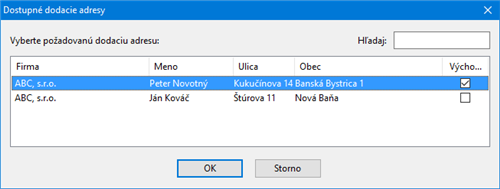
Ideálna štruktúra rozčlenenia adries závisí od konkrétnych potrieb každej firmy a nie je možné uvádzať všeobecne platný návod.
Agenda Adresár je cennou a často využívanou databázou v každodennej podnikateľskej praxi. Sú tu uvedené záznamy rôznych typov, ktoré je potrebné rozčleniť do kategórií. Tým si zaistíte rýchlu prácu s adresárom a významne ušetríte svoj čas.
Adresár obsahuje polia a nástroje pre efektívnu organizáciu adries:
- Polia Skupiny a Kľúče sú určené pre zápis ľubovoľného počtu textových kľúčov.
- Šesť volieb logických kľúčov (P1–P6), ktoré môžete pomenovať v sekcii Adresár v agende Globálne nastavenie.
Na hromadnú úpravu kľúčov môžete použiť funkciu Upraviť všetko... z ponuky Záznam/Editácia, ak môžete používať administrátorské funkcie.
Použitie týchto polí a logických kľúčov je značne variabilné. Všetky možnosti, ktoré ich používanie ponúkajú, oceníte hlavne v prípade, ak je váš adresár obsiahly a skupiny obchodných partnerov a zákazníkov značne pestré.
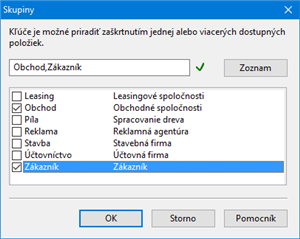
Výber textových kľúčov a skupín
Dialógové okno pre výber skupín, resp. kľúčov, a ich priradenie k aktuálnej adrese ľahko vyvoláte stlačením klávesu F5 (myšou  ) v poli Skupiny, resp. Kľúče.
) v poli Skupiny, resp. Kľúče.
Často používané skupiny a kľúče je dobré priradiť do zoznamu, ktorý je súčasťou databázy programu POHODA. Okrem týchto vopred definovaných skupín môžete do toho istého poľa adresára ručne zapisovať tie skupiny alebo kľúče, ktoré v zozname obsiahnuté nie sú. Tlačidlo  priradí všetky takéto skupiny do zoznamu hlavných skupín, ktorý potom vyvoláte stlačením tlačidla Zoznam.
priradí všetky takéto skupiny do zoznamu hlavných skupín, ktorý potom vyvoláte stlačením tlačidla Zoznam.
Editačné pole dialógového okna Skupiny zobrazuje najskôr obsah poľa Skupiny v adresári, ktoré môžete doplniť ručne alebo môžete využiť možnosti zaškrtnutia jednej či viacerých dostupných skupín. Stlačením tlačidla OK prenesiete priradené skupiny do svojho adresára.